輔助視圖
輔助視圖類似於投影視圖,但它展開垂直於現有視圖中的參考邊線。
您可以產生組合件爆炸視圖的輔助視圖。
您可以使用繪製的草圖線來摺疊。在此範例中,要適當的定位輔助視圖,在繪製的草圖線及暫存鑽孔軸之間加入一個互相垂直的限制條件。
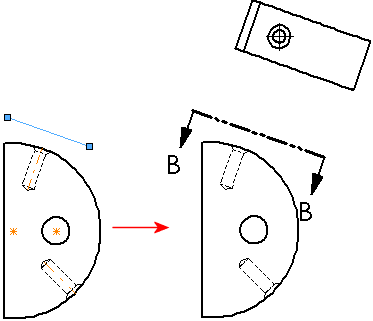
產生輔助視圖︰
-
按一下工程圖工具列上的輔助視圖  ,或按一下插入、工程視圖、輔助視圖。
,或按一下插入、工程視圖、輔助視圖。
輔助視圖 PropertyManager 出現。
-
選取參考邊線(不可是水平或垂直的邊線,因為這樣會產生標準投影視圖)。
參考邊線可以是零件的邊線、側影輪廓邊線、軸線或繪製的直線。
 無法從細部放大圖產生輔助視圖。
無法從細部放大圖產生輔助視圖。
如果您選擇了拖曳工程視圖時顯示其內容,當您移動游標時,視圖的預覽會顯示。您也可以控制視圖的對正及方位。
移動游標直至視圖位於所需位置,然後按一下以放置視圖。如果需要,您可以編輯視圖的標示及變更對正。
如果使用草圖直線來產生輔助視圖,該草圖被內含以致您不會意外刪除它。您可以在編輯草圖時刪除草圖圖元。
編輯用來產生輔助視圖的草圖繪製線:
選擇輔助視圖。
在輔助視圖 PropertyManager 中,選擇箭頭。
用右鍵按一下視圖箭頭,然後選擇編輯草圖。
編輯草圖直線,然後離開草圖。
編輯視圖的箭頭:
|
在視圖箭頭上,拖曳:
|
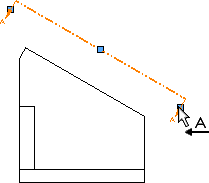
|